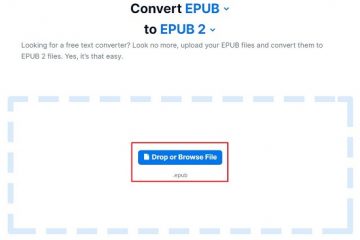編輯評分: 用戶評分:[總計:0 平均:0] @media(min-width: 500px) { } @media(min-width: 800px) { }
在本教程中,我將向您展示如何在現代 Windows 10 和 Windows 11 中使用 Windows XP 和早期版本的 Windows 中的 Clippit/Clippy。一位開源開發人員復活了 Clippy,它現在可以成為您的個人人工智能助手,幾乎可以立即回答任何問題。它使用 OpenAI API,您只需配置一次,然後隨時調用即可。
這款帶有 AI 的新 Clippy 停留在桌面上,具有與眼睛 con 相同的紙張點擊效果。它有動畫,您可以隨時手動或通過簡單的鍵盤快捷鍵關閉並調用它。由於它使用 OpenAI,確切地說是 ChatGPT,因此您可以在不打開瀏覽器的情況下向其詢問有關故障排除、提示和技巧以及一般問題的問題。
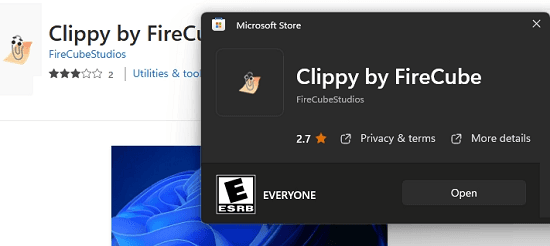
微軟很久以前就停止使用 Clippy 的舊版本 Clippy。基本上,新版本的 Clippy 用於通過提供幫助文檔的鏈接來幫助用戶提高他們的工作效率。但這款新的 Clippy 在人工智能的幫助下將這種方法提升到了一個全新的水平。在後面的部分中,您將了解如何免費安裝和使用它。
使用 AI 在 Windows 11 中安裝 Clippy:
這款適用於 Windows 10 和 Windows 11 的新 Clippy 是一款完全重寫舊版 Clippy。它使用類似於現代聊天的界面,與 Windows 的現代外觀和感覺相匹配。您可以從 Windows 應用商店下載。
安裝後,啟動它,然後它的界面就會出現在桌面右下角。您可以在下面看到這一點。
現在,單擊“設置”圖標,然後添加您的 OpenAI API 密鑰。此外,在同一設置頁面中,您需要配置調用它的快捷方式。
立即保存更改,此時,您已經完全配置了 Clippy。您現在可以免費使用它。
在 Windows 10/11 上使用具有 AI 功能的 Clippy:
在點擊此按鈕時彈出的類似聊天界面中輸入一些文本提示新的 Clippy 圖標。發送然後它會立即向您顯示回复。請參閱下面我用來測試它的提示。
現在,您可以繼續提出任何問題,然後它會立即回复 AI 生成的答案。您可以繼續以這種方式使用它,並將其用於幾乎任何目的。
如果您卡在某些應用程序中或在 Windows 上遇到問題,那麼您可以尋求基於新 AI 的 Clippy 的解決方案。只需從任何應用程序中打開它,然後輸入您的問題即可。默認情況下,它會生成非常短的答案,但在設置中,您可以增加令牌計數以獲得更長的響應。
最終想法:
就我個人而言,我很高興看到 Clippy再次在我的 Windows 11 PC 上。它確實激起了一些回憶,而且它現在基於人工智能的事實讓它變得更加令人驚奇。現在,無論您使用什麼應用程序,都可以使用它來使您的工作更快、更智能。由於它基於 ChatGPT,因此您還可以要求它編碼,它會生成準確的響應。